Comment ajouter de la transparence et réduire l'opacité d'une image
Lorsque nous disons qu'une image est transparente, cela signifie généralement que les parties blanches de l'image sont vides. Si vous deviez ajouter cette image au-dessus d'une autre, l'image en dessous serait visible à travers les zones transparentes. La transparence de l'image n'est pas seulement un attribut de l'arrière-plan d'une image. C'est un attribut de l'image entière. Certaines parties peuvent être complètement transparentes et certaines parties peuvent avoir une opacité réduite. Voici comment ajouter de la transparence et réduire l'opacité d'une image.
Si vous connaissez des applications telles que Photoshop et Gimp ou Paint.net, c'est-à-dire que vous savez comment les utiliser et comprendre le fonctionnement des calques, vous pouvez utiliser n'importe laquelle d'entre elles pour ajouter de la transparence à une image. Si vous avez besoin de quelque chose de simple, vous pouvez utiliser une application en ligne appelée Canva.
Réduire l'opacité d'une image
Canva est une application Web qui aide les utilisateurs à créer des images pour des couvertures de livres, des bannières publicitaires et des en-têtes de profil, entre autres.
Visitez Canva et ouvrez un compte gratuit. Le tableau de bord principal vous donnera un tas de modèles à choisir pour votre projet, mais vous n'en avez pas besoin. Au lieu de cela, recherchez et cliquez sur le bouton Utiliser les dimensions personnalisées en haut à droite. Dans la boîte qui s'ouvre, entrez la largeur et la hauteur de l'image pour laquelle vous souhaitez réduire l'opacité.
Pour obtenir la largeur et la hauteur d'une image, vous pouvez utiliser une application comme IrfanView, ou vous pouvez cliquer avec le bouton droit sur l'image et sélectionner Propriétés dans le menu contextuel. Dans la fenêtre Propriétés, accédez à l'onglet Détails pour afficher les dimensions de l'image.
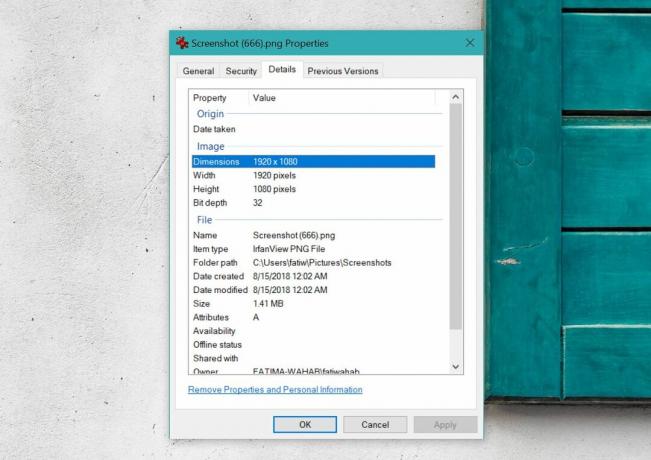
Une fois que vous avez créé le nouveau canevas, cliquez sur l'option Importations dans la colonne de gauche. Sélectionnez et téléchargez l'image à laquelle vous souhaitez ajouter de la transparence.
Une fois l'image téléchargée, cliquez sur le bouton de transparence en haut à droite. C'est celui avec une icône de case à cocher à côté du bouton de lien. Utilisez le curseur pour ajouter de la transparence et rendre l'image moins opaque. Une fois que vous avez terminé, cliquez sur le bouton Télécharger. Enregistrez-le en tant que fichier PNG.
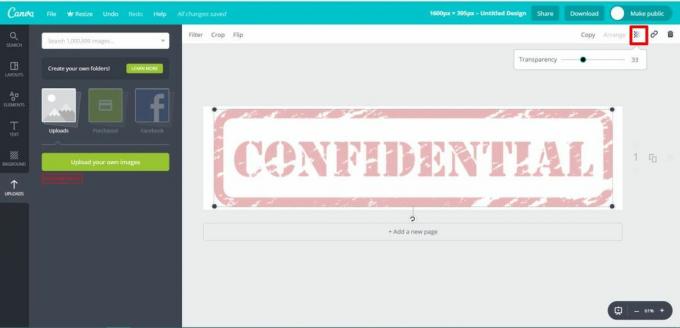
L'image que vous obtenez ne sera pas 100% opaque. Cela signifie que lorsque vous l'ajoutez au-dessus d'une autre image, l'image en dessous sera visible à travers elle. C'est le genre d'image dont vous avez besoin si vous prévoyez de l'utiliser comme filigrane. L'image transparente sera visible mais tout texte et image dans un document seront toujours lisibles.
Chercher
Messages Récents
Un accès facile vous permet de lancer des applications installées sur votre PC à partir de Firefox
Firefox et Chrome sont deux des principaux navigateurs du marché et...
Gmail Notifier: prévisualisez, supprimez et archivez rapidement les nouveaux messages dans Firefox
Les notifications par e-mail sont devenues essentielles non seuleme...
PowerInbox: Parcourir et publier sur les médias sociaux à partir des principaux services de messagerie
Il ne fait aucun doute sur l’importance des médias sociaux de nos j...



